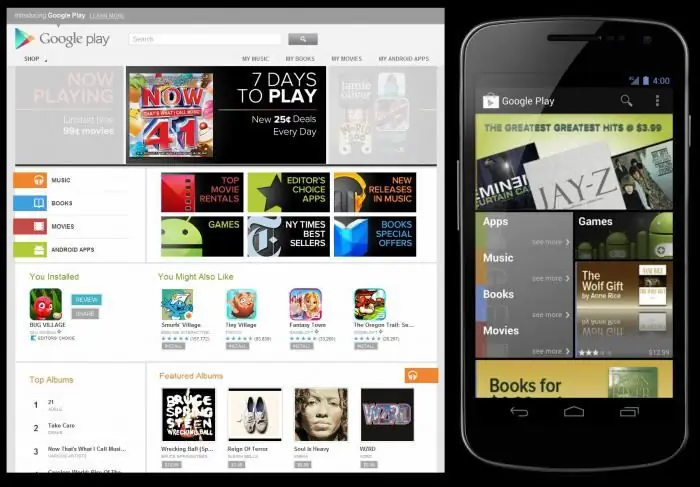Det er ingen hemmelighet at informasjon er den mest verdifulle ressursen i vår tid, så tilgang til World Wide Web for hver person er en topp prioritet. Internett er en assistent i arbeid og studier, en leverandør av informasjon og underholdning, en måte å møtes og kommunisere på. Men hva skal jeg gjøre hvis Internett ikke fungerer på nettbrettet? Tross alt er dette en av de mest praktiske gadgetene for å få tilgang til nettet.
Metoder for å få tilgang til Internett

Hvis du har en nettbrett, kan du få tilgang til Internett på to måter - ved hjelp av en 3G-modul og via Wi-Fi. Det første alternativet vil gi deg stabil hastighet og konstant tilgang til nettverket, men det koster også mye mer. I dette tilfellet er det nødvendig at nettbrettet ditt er utstyrt med en spesiell modul som gir tilgang til World Wide Web. Når det gjelder den andre metoden, er den mer praktisk. Riktignok er det bare mulig å koble et nettbrett til Internett via Wi-Fi i visse områder, men samtidig kan du koble til gratis offentligtilgangspunkter og til en mye lavere kostnad - hjemme. Det er forresten for nettbrett at Wi-Fi Internett er mye mer utbredt.
Tilgangsproblemer
Ofte har brukere av slike dingser et alvorlig problem - Internett fungerer ikke på nettbrettet. Heldigvis løses dette problemet i de fleste tilfeller enkelt, i noen situasjoner må du tukle, men nesten alltid kan du få enheten til å gå på nett - du trenger bare litt utholdenhet og oppmerksomhet.
Slår på mottakeren

Hvis du først ble eier av en nettbrett og, etter å ha oppdaget et Wi-Fi-nettverk, innså at Internett ikke fungerer på nettbrettet, bør du først sjekke de mest mulige problemene. Gå til innstillingsmenyen til gadgeten din og finn Wi-Fi eller Wireless-elementet der - det er han som er ansvarlig for funksjonen til mottakeren. Hvis den er deaktivert, vil ikke nettbrettet motta et trådløst signal, så sett mottakeren til På-modus og Internett-tilkoblingen vil opprettes. Du får også tilgang til denne menyen fra varslingspanelet, som alltid viser informasjon når det blir mulig å koble nettbrettet til Internett via Wi-Fi.
Tilkoblingsoppsett

Å slå på mottakeren hjelper i mange tilfeller, men ikke i alle. Oftest bestemmes nettverket uavhengig, men det hender også at det må konfigureres manuelt. Og hvis, etter at du har slått på mottakeren, Internett fortsatt ikke fungerer for deg pånettbrett, så bør du prøve alternativet med innstillingen. For å gjøre dette må du gå tilbake til innstillingene og finne Wi-Fi-elementet, bare nå bør du også finne nettverket som enheten din nekter å koble til og gå til den. Der finner du din IP-adresse og DNS-serverne som brukes for å få tilgang til Internett. Alle feltene må fylles ut for å kunne koble til Internett på nettbrettet. Hvis minst en av dem er tom, bør du kontakte leverandøren og finne ut de manglende parameterne. Etter introduksjonen skal nettbrettet gå på nettet uten problemer.
Sjekk signalstyrken

Det er situasjoner der du allerede har satt opp en nettverkstilkobling på enheten din, jobber på Internett og plutselig blir tilkoblingen brutt. Hvis forsøk på å koble til igjen ikke fører til noe, er det enkleste svaret på spørsmålet om hvorfor Internett forsvant på nettbrettet et svakt signal. Det særegne med en Wi-Fi-tilkobling er at den fungerer i et begrenset område, og jo lenger enheten din er fra tilgangspunktet, desto dårligere blir tilkoblingen. Du kan enkelt sjekke nivået og kvaliteten på kommunikasjonen - Wi-Fi-ikonet vises alltid på nettbrettets skjerm, som er en prikk og tre buede linjer som symboliserer et signal. Hvis alle er fulle, er signalet utmerket. Hvis bare to er fylt, vil Internett fungere bra, men ikke ideelt. Bare en stripe full? Dette betyr at tilkoblingskvaliteten ikke vil være den beste, og hvis alle stolpene er tomme, og kun prikken er fylt, så er dingsen din nær ved å koble fra nettverket. Ognår nettbrettet ditt ikke går på nett, er det verdt å sjekke om til og med prikken er tom. Hvis frykten din bekreftes, bør du ta en mer fordelaktig posisjon nærmest tilgangspunktet. For å forhindre at denne situasjonen gjentar seg, anbefales det å kjøpe aksesspunkter av høy kvalitet som har et stort betjeningsområde og god signalgjennomtrengning gjennom hindringer som vegger, dører og møbler.
Tredjepartstilkoblinger

Ofte er årsaken til manglende evne til å koble til Internett brukerens uvitenhet. Faktum er at Wi-Fi Internett i utgangspunktet er delt, det vil si at alle som er i tilgangspunktets dekningsområde kan gå inn i nettverket. Det ser ut til, hvilke problemer kan dette forårsake? Men faktisk går ikke nettbrettet ofte på nett når for mange brukere er koblet til Wi-Fi. Hvis de alle utfører aktiviteter som krever mye trafikk (se videoer, laste ned filer, spille MMO-prosjekter), så er det rett og slett ikke plass igjen for deg. Du kan selvfølgelig fortsette å hjelpe andre mennesker med å komme inn i nettverket, men det er mye lurere å sikre tilgangspunktet ditt ved å sette et passord på det som bare du vet. Da vil ingen andre kunne bruke Internettet ditt, og problemet med tilgang til nettverket vil være løst. Du trenger ikke skrive inn et passord hver gang du bestemmer deg for å koble til Internett, det er nok å gjøre det bare én gang - og heretter vil enheten koble seg til nettverket så snartvil være innenfor rekkevidden til denne Wi-Fi-sonen.
Autentisering mislyktes

En av de vanligste årsakene til mangelen på Internett på nettbrettet er en autentiseringsfeil. Hvis du fikk tilgang til nettverket fra enheten uten problemer, og deretter Internett på nettbrettet forsvant, er det ganske mulig at feilen ovenfor var årsaken til dette. Essensen ligger i det faktum at nettbrettet, som nevnt tidligere, får tilgang til nettverket ved å bruke et spesifikt passord som ble angitt i utgangspunktet. Og hvis dette passordet ble angitt feil, vil ytterligere forsøk på å komme inn på Internett være mislykket og vil føre til en melding om feil identifikasjon. En slik feil kan oppstå hvis du endret passordet til ruteren, som er et tilgangspunkt, men glemte å gjøre det på selve nettbrettet. I dette tilfellet må du gå til innstillingsmenyen, finne Wi-Fi-elementet, finne nettverket du trenger og velge alternativet "glem". Etter det forsvinner den valgte tilkoblingen fra listen, og etter en stund vil den dukke opp igjen. Du vil kunne koble til internett igjen, denne gangen med et nytt passord som er riktig. Etter det vil nettbrettet igjen koble til Internett uten problemer.